windows10文字有锯齿现象怎么办 win10文字有锯齿的去除方法
时间:2021-03-09作者:mei
正常情况下,win10字体都默认设置好的,近期,有些小伙伴遇到字体显示模糊,锯齿现象严重的情况,这要怎么解决?我们可以通过尝试开启ClearType文本调谐器来解决,接下来我们来看一下win10文字有锯齿的去除方法。
具体方法如下:
1、打开Win10系统,在桌面空白处点击鼠标右键选择“显示设置”;
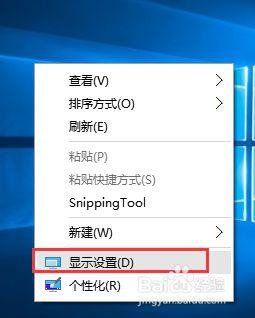
2、在显示窗口中,点击“高级显示设置”。如下图所示(注意确认“更改文本、应用和其他项目为100%”);
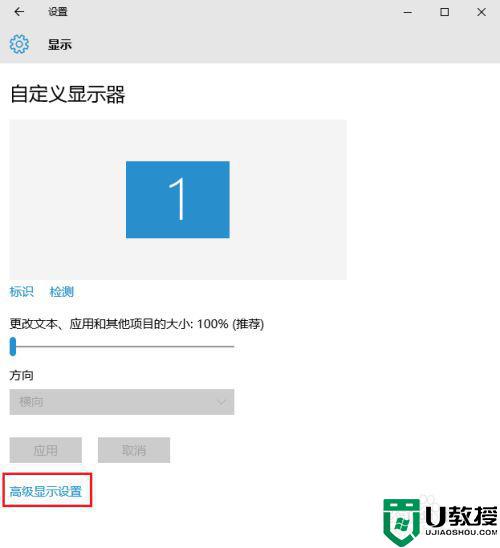
3、点击相关设置下的“ClearType文本”,打开ClearType文本调谐器后,勾选“启用ClearType”,点击下一步;
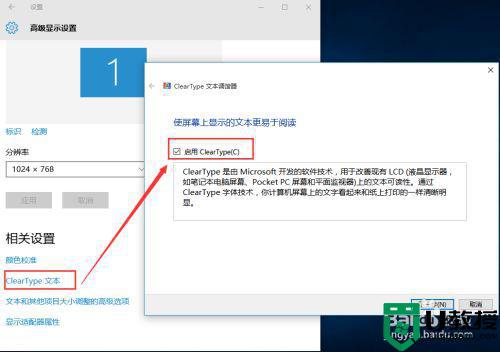
4、根据提示一步步选择显示最清晰的文本实例;
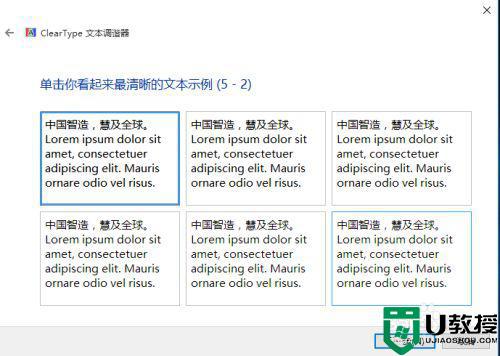
5、直到提示调谐完成为止。
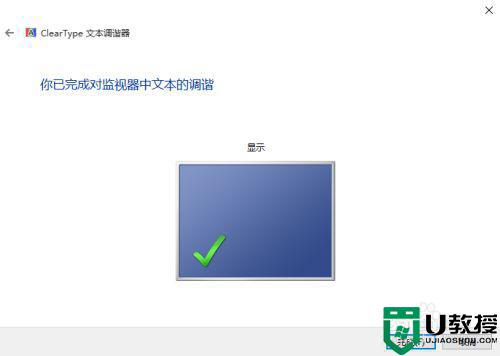
综上所述win10文字有锯齿的去除方法,如果网页、办公软件、QQ聊天字体出现锯齿状态,可以试着上述教程修复。

